A Steam Disk írási hiba egyszerű javítása Windows 10 rendszeren
Steam Disk Write Disk Error hibát észlel Windows 10 rendszeren a játék frissítése vagy letöltése közben? Íme néhány gyorsjavítás, amellyel megszabadulhat a hibaüzenettől.
Egy lebilincselő bevezető kidolgozása az egyik legbosszantóbb dolog, amit egy tartalomkészítőnek meg kell tennie. Ha azt szeretné, hogy videói kitűnjenek a versenytársak közül, akkor legyen szilárd videós bevezetője. A videó bevezető klipje arra hivatott, hogy magával ragadja a közönség figyelmét, és pillanatképet mutasson be egy márka identitását. Nem csak kreatívnak vagy szórakoztatónak kell lennie, hanem kiváló minőségűnek is kell lennie; különben a nézőnek nem kell sok időbe telnie, hogy a következő lehetőségre lépjen.
Mivel az emberek egy nap alatt több mint egymillió órát töltenek YouTube-videók nézésével , a piac végül egyre zsúfoltabb lesz. Tehát kétségtelenül minden YouTube-felhasználó más-más megközelítést keres, hogy kitűnjön, és ez az a hely, ahol a dedikált és professzionálisan kidolgozott YouTube Intro Maker ragyog!
Olvassa el még – YouTube to MP3 Chrome-bővítmény
Mik azok a YouTube bevezető alkotók?
A YouTube Intro Creators olyan szoftver vagy szolgáltatás, amely bármilyen videóhoz bevezető klip létrehozását és testreszabását kínálja. Ezekkel az eszközökkel egyszerűen testreszabhatja videóintróit és -outrójait anélkül, hogy sok időt és erőfeszítést kellene ráfordítania. Az összes eszközt és ingyenes YouTube-bevezető sablonokat tartalmazza, így nem kell mindent elölről kezdenie!
Az ideális YouTube-bevezető létrehozásához követendő irányelvek
A következőket kell szem előtt tartania:
Kezdje és fejezze be videóit lendületesen a YouTube legjobb bevezető és végkimenetel készítőivel!
Ideje valami egyedit alkotni, használja ki a legjobb YouTube bevezetőkészítőket!
Nézze meg az alábbi lehetőségeket, hogy vonzó bevezető klipeket készítsen négy YouTube-csatornán. Egyesek ingyenesek, mások fizetősek, de mindegyik képes arra, hogy Youtube-videóit kiemelje a tömegből!
1. RenderForest
A RenderForest az egyik leginkább felkapott YouTube Intro készítő a piacon. Nyugodtan mondhatjuk, hogy jelenleg ez az egyik legnépszerűbb megoldás. A RenderForest fő értékesítési pontja a kiterjedt videótár. Rengeteg bevezető klipből, outrosból, magyarázó oktatóanyagokból, alkalmazáspromóciókból és még sok másból. Az ingyenes YouTube Intro sablonok listája szó szerint végtelen!
Gond nélkül módosíthatja az egyes kiválasztott sablonok megvilágítását, sebességét és animációját. Ha a prémium előfizetést választja, akkor a bevezetőknél nem csak bevezetők hatalmas gyűjteményét találhatja meg. Tekintse meg animációs sablonok, zenei vizualizációk, diavetítések és egyebek széles gyűjteményét.
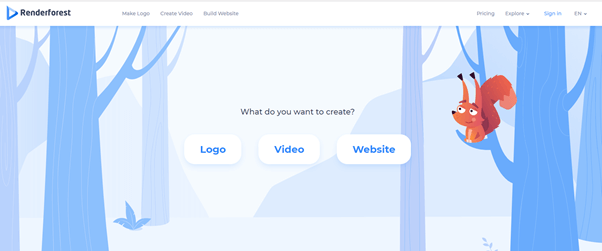
2. Harapható
A Biteable egy másik YouTube Intro Maker zenei képességekkel. Az eszköz kiváló alternatíva azoknak, akik lenyűgöző 2D animációs bevezetőket szeretnének készíteni. A Biteable által kínált sablonok meglehetősen professzionálisak, és jól működnek vonzó videók készítéséhez vállalati, reklámozási, képzési és egyéb célokra.
A Biteable YouTube Intro Creator használata meglehetősen egyszerű, kompatibilis telefonnal, táblagéppel vagy számítógéppel. Böngésszen az intro és outro sablonok lenyűgöző kínálatában. Csak válassza ki kedvencét, majd jelentkezzen be fiók létrehozásával a Biteable-nél, és kezdje el a szerkesztést, mint egy profi. Ha elkészült, töltse fel új YouTube intro/outro videóit a közösségi média fogantyúira.
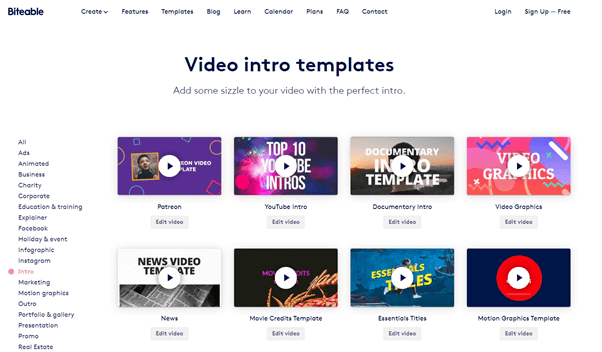
3.Panzoid
Íme egy másik ingyenes YouTuber Intro Maker, amely ideális választás kezdőknek, hogy YouTube-csatornájukat professzionálisabbá tegyék . A szoftver 2012-ben jelent meg a piacon, és még mindig az egyik legjobb lehetőség az online tartalomkészítők számára. A bevezető készítő egy beépített 3D-s animációs eszközt kínál lenyűgöző bevezető klipek készítéséhez.
A YouTube Intro Maker zenei eszközzel való használatához mindössze annyit kell tenned, hogy elindítod bármelyik böngésződben. A főoldalon lépjen az Alkotások lapra, és válassza ki a kívánt animációkat a rendelkezésre álló listából. Miután kiválasztotta, kattintson a Megnyitás a Clipmakerben gombra a fájl testreszabásához. Megjelenik egy ablak, amely számos szerkesztési lehetőséget kínál. Adja hozzá, törölje vagy módosítsa a sablont, és mentse a videót a Videó letöltése gombra kattintva.
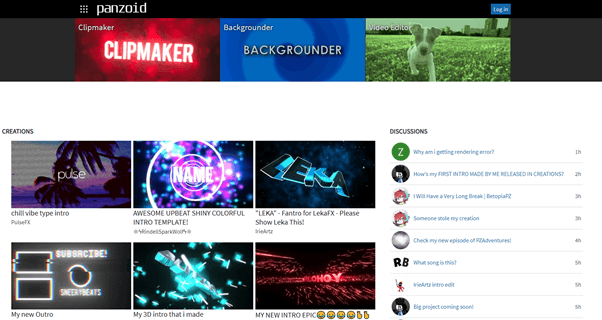
Ezek voltak a legnépszerűbb és leghasznosabb YouTube-bevezetőkészítők fizetős és ingyenes YouTube-bevezető sablonokkal. Ha további alternatívákat keres, nézzen meg néhány további értékes lehetőséget is:
Csomagolás:
Most, hogy ismersz egy keveset a legjobb YouTube bevezetőkészítőkről, itt az ideje, hogy kamatoztasd kreativitásodat és képességeidet. Vágjon bele a cselekvésbe, és próbálja ki a fent említett intro és outro készítőket a YouTube-on . Használja őket, és ne felejtse el megosztani tapasztalatait az alábbi megjegyzés részben!
Mivel itt vagy, megnéznéd YouTube-csatornánkat ? Videókat tartalmaz a legújabb technológiai frissítésekről, hibaelhárításról, Windows tippekről és trükkökről.
Steam Disk Write Disk Error hibát észlel Windows 10 rendszeren a játék frissítése vagy letöltése közben? Íme néhány gyorsjavítás, amellyel megszabadulhat a hibaüzenettől.
Fedezze fel, hogyan távolíthat el alkalmazásokat a Windows 10 rendszerből a Windows Store segítségével. Gyors és egyszerű módszerek a nem kívánt programok eltávolítására.
Fedezze fel, hogyan tekintheti meg vagy törölheti a Microsoft Edge böngészési előzményeit Windows 10 alatt. Hasznos tippek és lépésről-lépésre útmutató!
A Google zökkenőmentessé tette a csoportos megbeszélések lebonyolítását. Tudd meg a Google Meet korlátait és lehetőségeit!
Soha nincs rossz idő a Gmail jelszavának megváltoztatására. Biztonsági okokból mindig jó rutinszerűen megváltoztatni jelszavát. Ráadásul soha
Az online adatvédelem és biztonság megőrzésének egyik alapvető része a böngészési előzmények törlése. Fedezze fel a módszereket böngészőnként.
Ismerje meg, hogyan lehet némítani a Zoom-on, mikor és miért érdemes ezt megtenni, hogy elkerülje a zavaró háttérzajokat.
Használja ki a Command Prompt teljes potenciálját ezzel a több mint 280 (CMD) Windows-parancsot tartalmazó átfogó listával.
Alkalmazhatja a Google Táblázatok feltételes formázását egy másik cella alapján, a Feltételes formázási segédprogrammal, a jelen cikkben ismertetettek szerint.
Kíváncsi vagy, hogyan használhatod a Rendszer-visszaállítás funkciót a Windows 11 rendszeren? Tudd meg, hogyan segíthet ez a hasznos eszköz a problémák megoldásában és a számítógép teljesítményének helyreállításában.







![Feltételes formázás egy másik cella alapján [Google Táblázatok] Feltételes formázás egy másik cella alapján [Google Táblázatok]](https://blog.webtech360.com/resources3/images10/image-235-1009001311315.jpg)
